Procreate如何降低图层透明度 Procreate降低图层透明度教程
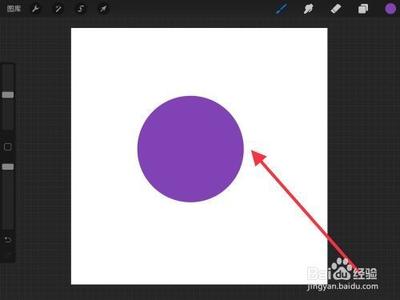
Procreate降低图层透明度的方法
- 通过调整选项调整
- 打开作品,然后点击图层,复制一个图层出来;点击复制的图层,然后可以看到下方出现的选项,点击调整不透明度即可完成降低图层透明度。
- 利用魔术棒调整
- 打开procreate,进入主页面,打开已经创建的图片或者新建一个图片;点击左上角的【魔术棒】;找到【不透明】,点击使用;调整蓝条来控制图片的透明度,满意后再次点击魔术棒即可保存。
- 在图层设置菜单中调整
- 打开Procreate应用程序并导入图片或创建新的绘画项目;在右下角的工具栏中,点击图层按钮,以查看当前图层列表;选择要调整透明度的图层,并点击图层列表旁边的“箭头”按钮;在出现的图层设置菜单中,向下滑动,找到“不透明度”选项;通过滑动滑块或手动输入数值的方式来调整透明度百分比,滑块向左拖动可减小透明度,向右拖动可增加透明度。
- 通过特定图层操作调整
- 打开procreate;打开procreate选择图库中的任意作品进入画图页面;进入后点击页面右上角的图层图标,打开作品选择图层;选择要调节的图层,点击N会弹出菜单栏,滑动不透明度的进度条即可。
- 利用魔法棒图标调整(旧版本操作方式)
- 在procreate中打开一张图片后,点击左上角的魔法棒图标;在弹出的所有功能选项中找到不透明度功能,点击即可使用该功能;进入了图片不透明度调节界面,此时默认是100%,可以通过拖动图片上方的滑动条来改变图标的不透明度,并且可以实时看到图片变化;修改完图片的不透明度后,再次点击魔法棒图标,完成操作。
本篇文章所含信息均从网络公开资源搜集整理,旨在为读者提供参考。尽管我们在编辑过程中力求信息的准确性和完整性,但无法对所有内容的时效性、真实性及全面性做出绝对保证。读者在阅读和使用这些信息时,应自行评估其适用性,并承担可能由此产生的风险。本网站/作者不对因信息使用不当或误解而造成的任何损失或损害承担责任。
